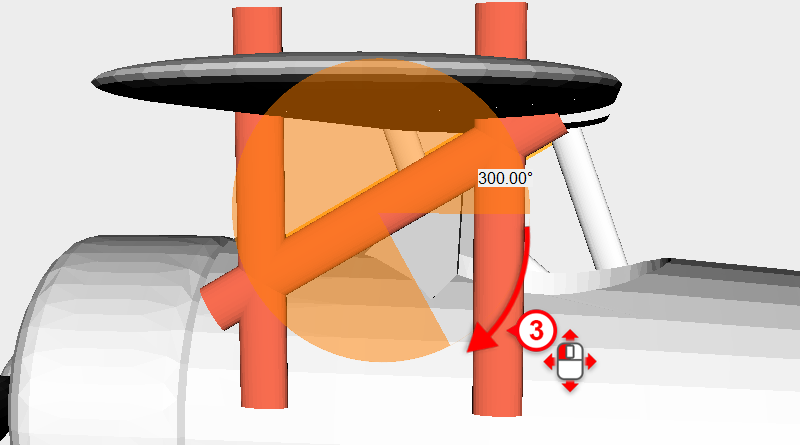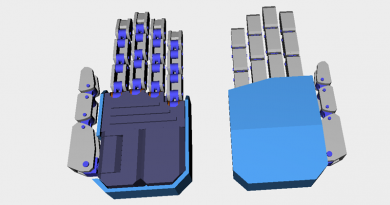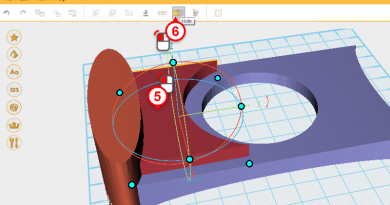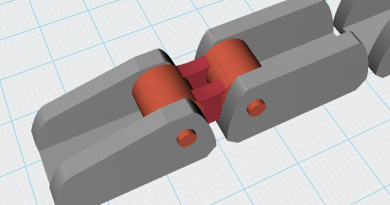XYZmaker建模教學 – 挖土機PART2
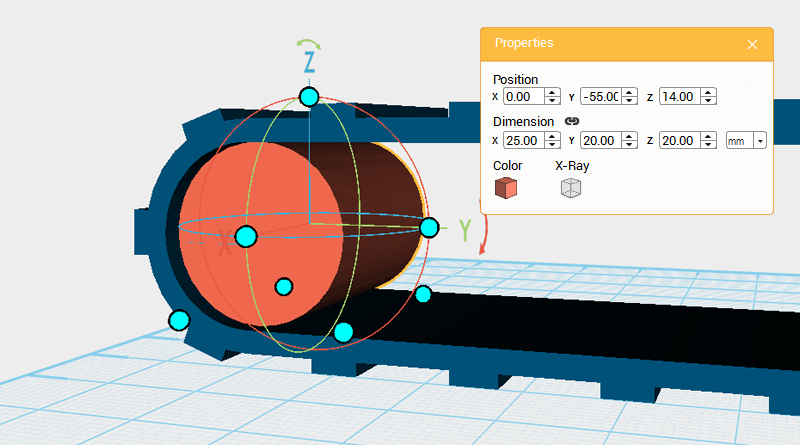 完成「履帶外框」物件後,繼續製作履帶內部的結構。建立一個﹝Cylinder﹞物件,對Y軸旋轉90度後,將尺寸設定為X: 25,Y: 20,Z: 20 mm,位置設定為X: 0,Y: -55,Z: 14。
完成「履帶外框」物件後,繼續製作履帶內部的結構。建立一個﹝Cylinder﹞物件,對Y軸旋轉90度後,將尺寸設定為X: 25,Y: 20,Z: 20 mm,位置設定為X: 0,Y: -55,Z: 14。 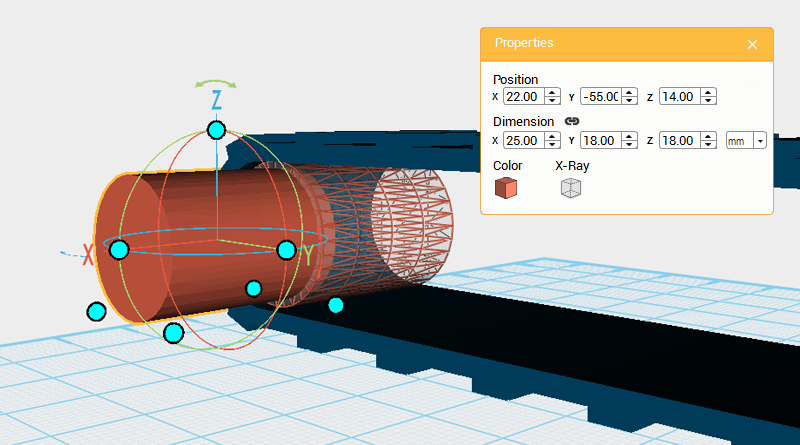 拷貝﹝Cylinder﹞物件,將尺寸設定為X: 25,Y: 18,Z: 18 mm,位置設定為X: 22,Y: -55,Z: 14。作為「切削」物件。
拷貝﹝Cylinder﹞物件,將尺寸設定為X: 25,Y: 18,Z: 18 mm,位置設定為X: 22,Y: -55,Z: 14。作為「切削」物件。 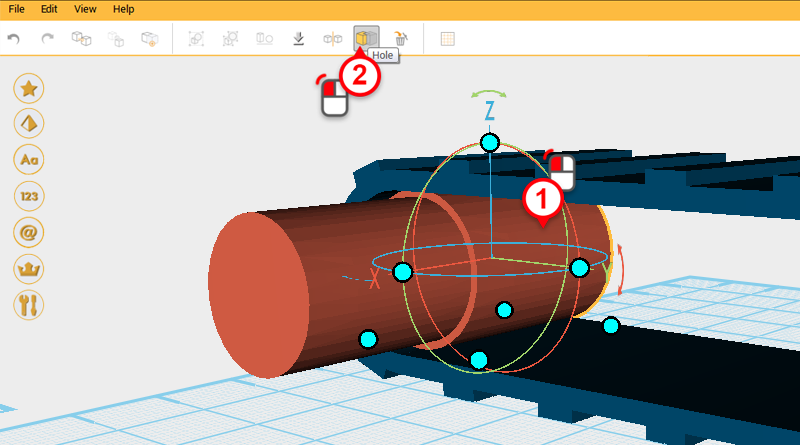
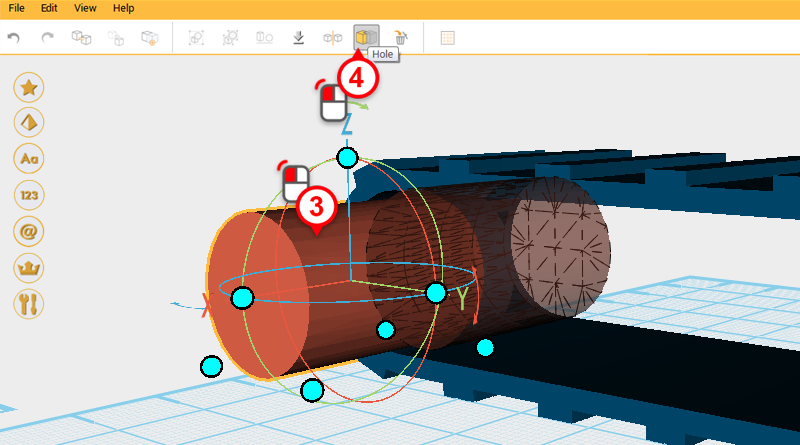
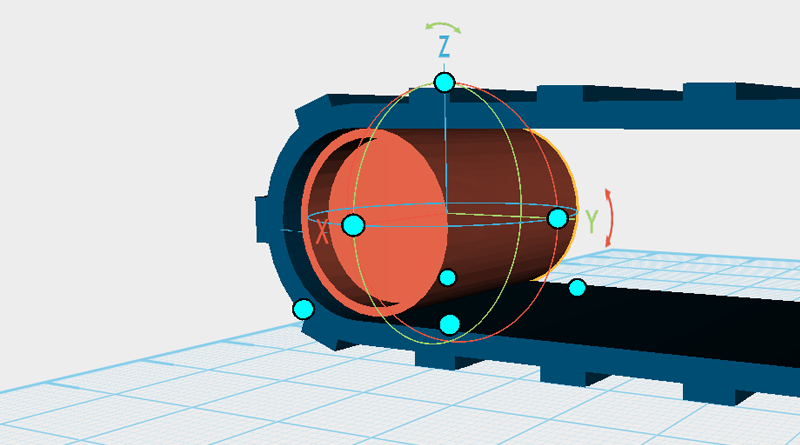 使用「切削」物件與﹝Hole﹞功能,將﹝Cylinder﹞物件挖出深度。
使用「切削」物件與﹝Hole﹞功能,將﹝Cylinder﹞物件挖出深度。 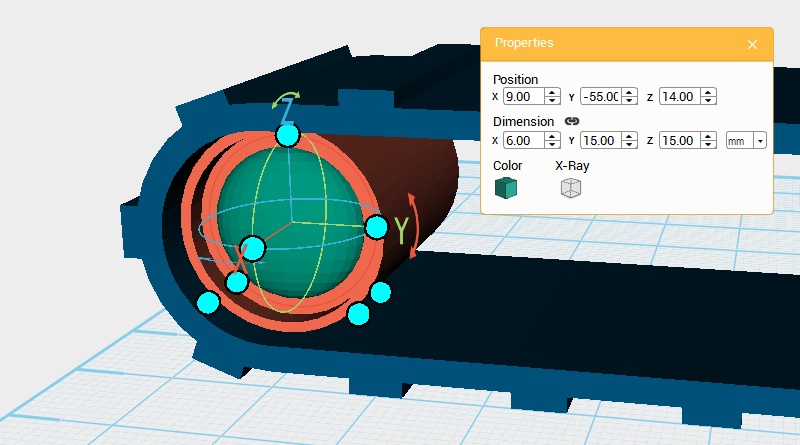 建立一個﹝Sphere﹞物件,將尺寸設定為X: 6,Y: 15,Z: 15 mm,位置設定為X: 9,Y: -55,Z: 14。
建立一個﹝Sphere﹞物件,將尺寸設定為X: 6,Y: 15,Z: 15 mm,位置設定為X: 9,Y: -55,Z: 14。 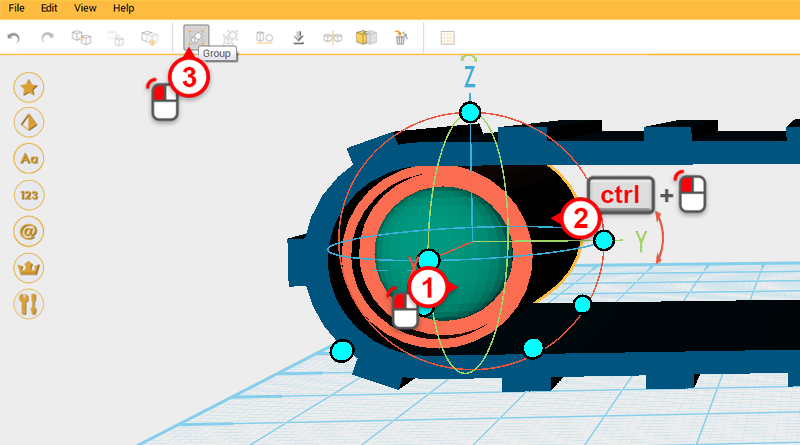 選取﹝Cylinder﹞與﹝Sphere﹞物件,按下﹝Group﹞按鈕,完成「大輪子」物件。
選取﹝Cylinder﹞與﹝Sphere﹞物件,按下﹝Group﹞按鈕,完成「大輪子」物件。 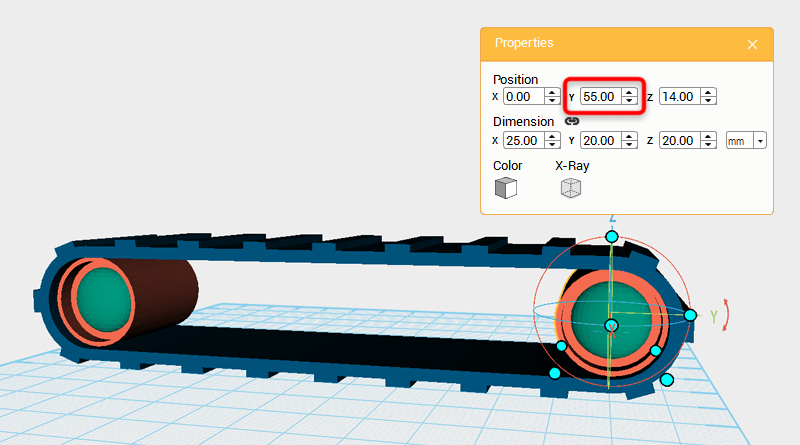 拷貝「大輪子」物件,將位置的Y值設定為55。
拷貝「大輪子」物件,將位置的Y值設定為55。 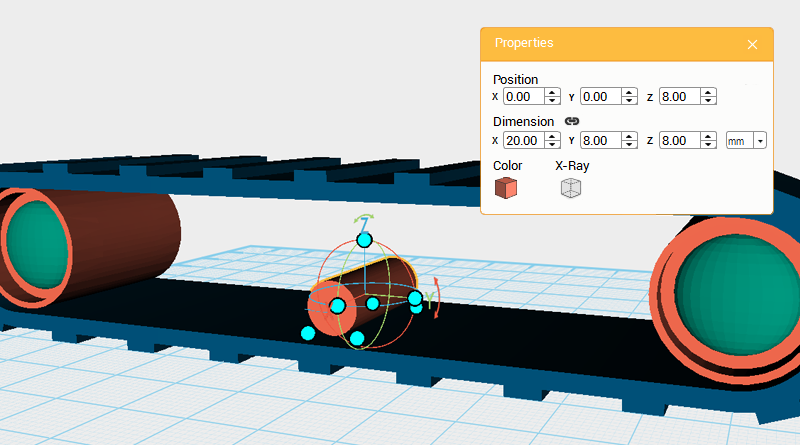 建立一個﹝Cylinder﹞物件,對Y軸旋轉90度後,將尺寸設定為X: 20,Y: 8,Z: 8 mm,位置設定為X: 0,Y: 0,Z: 8。
建立一個﹝Cylinder﹞物件,對Y軸旋轉90度後,將尺寸設定為X: 20,Y: 8,Z: 8 mm,位置設定為X: 0,Y: 0,Z: 8。 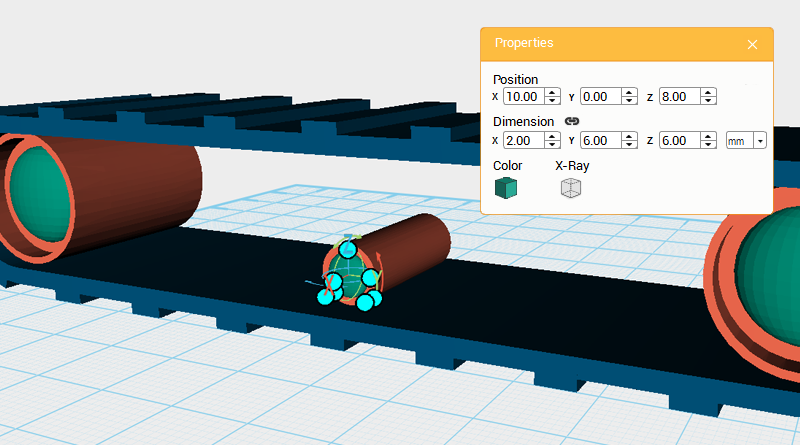 建立一個﹝Sphere﹞物件,將尺寸設定為X: 2,Y: 6,Z: 6 mm,位置設定為X: 10,Y: 0,Z: 8。
建立一個﹝Sphere﹞物件,將尺寸設定為X: 2,Y: 6,Z: 6 mm,位置設定為X: 10,Y: 0,Z: 8。 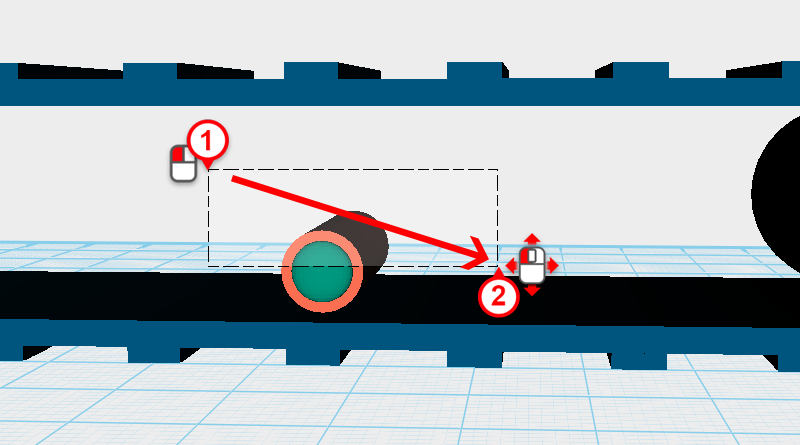
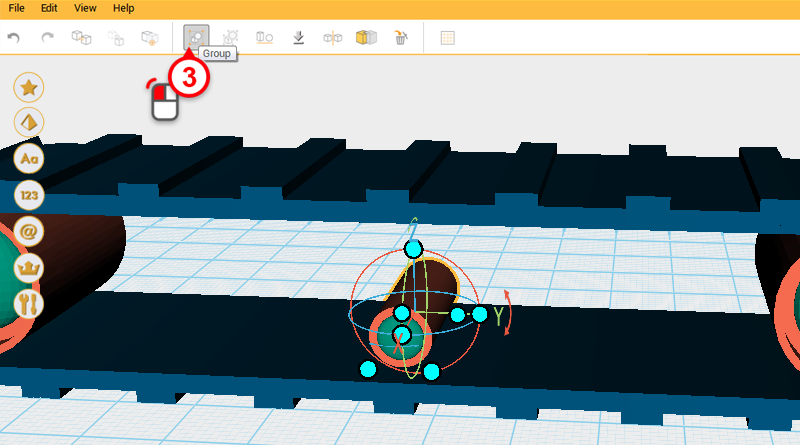 框選剛剛建立的﹝Cylinder﹞與﹝Sphere﹞物件,按下﹝Group﹞按鈕,作為「下方小輪子」物件。
框選剛剛建立的﹝Cylinder﹞與﹝Sphere﹞物件,按下﹝Group﹞按鈕,作為「下方小輪子」物件。 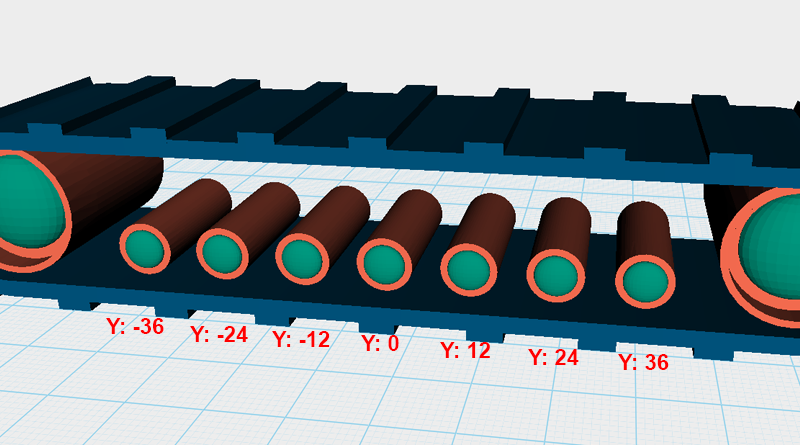 將「下方小輪子」物件拷貝為7個,如圖所示設定位置的Y值,讓所有「下方小輪子」物件在Y軸以12mm的距離等距排列。
將「下方小輪子」物件拷貝為7個,如圖所示設定位置的Y值,讓所有「下方小輪子」物件在Y軸以12mm的距離等距排列。 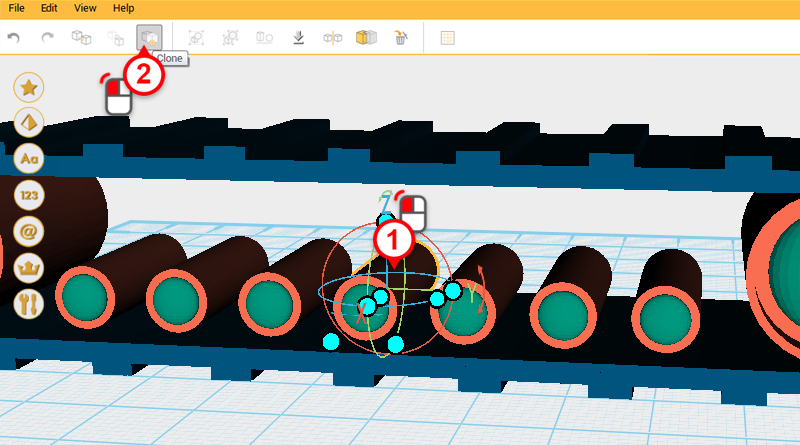
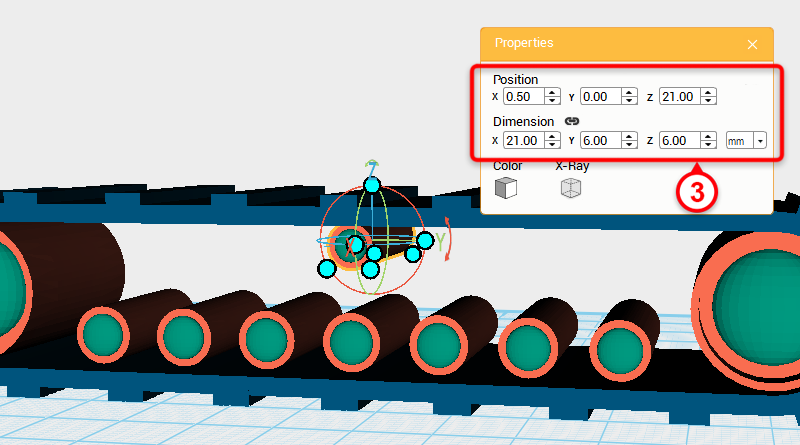 選取中間的「下方小輪子」物件,按下﹝Clone﹞按鈕,將尺寸設定為X: 21,Y: 6,Z: 6 mm,位置設定為X: 0.5,Y: 0,Z: 21,作為「上方小輪子」物件。
選取中間的「下方小輪子」物件,按下﹝Clone﹞按鈕,將尺寸設定為X: 21,Y: 6,Z: 6 mm,位置設定為X: 0.5,Y: 0,Z: 21,作為「上方小輪子」物件。 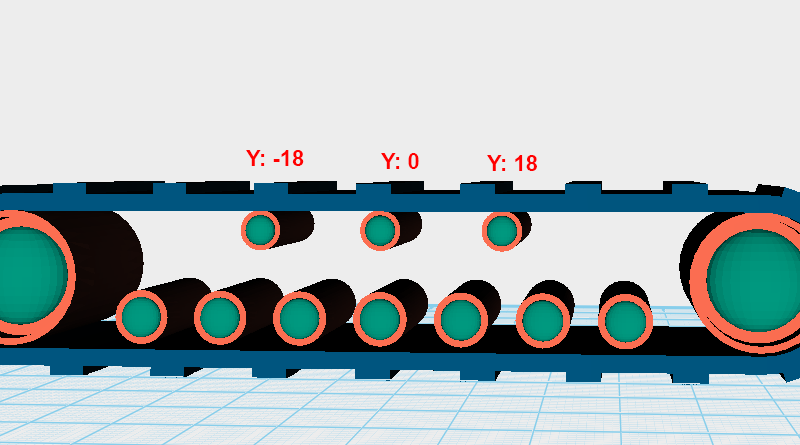 將「上方小輪子」物件拷貝兩次,如圖所示設定位置的Y值,讓所有「下方小輪子」物件在Y軸以18mm的距離等距排列。
將「上方小輪子」物件拷貝兩次,如圖所示設定位置的Y值,讓所有「下方小輪子」物件在Y軸以18mm的距離等距排列。 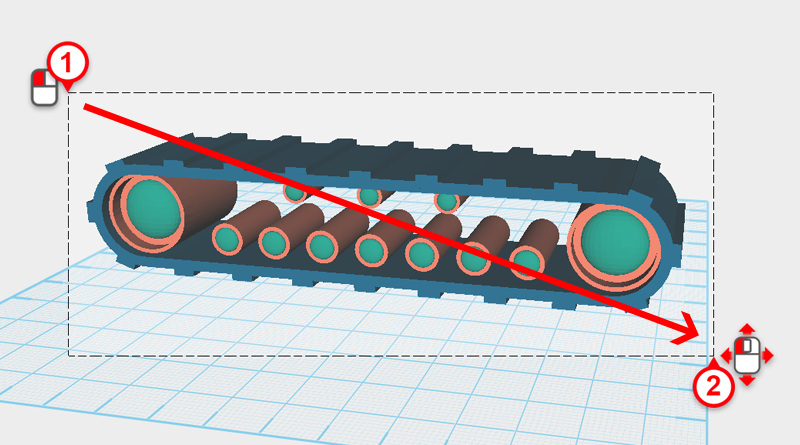
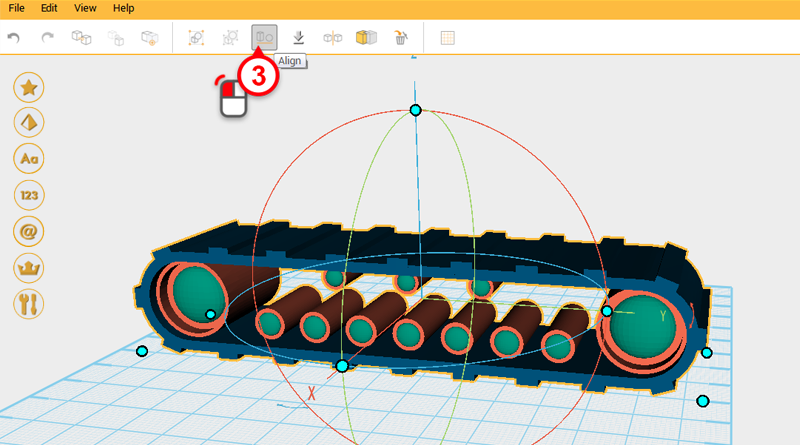
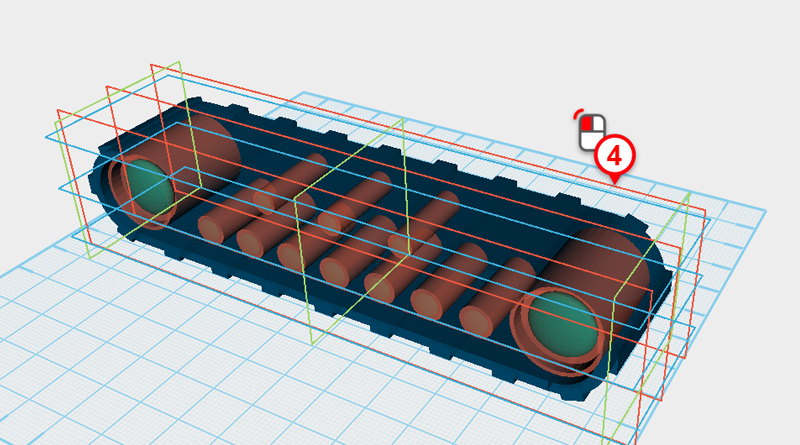 框選所有物件,按下﹝Align﹞按鈕,接著點擊圖中的紅色框線,將所有物件對齊。
框選所有物件,按下﹝Align﹞按鈕,接著點擊圖中的紅色框線,將所有物件對齊。
Tip: 將物件對齊平整,用來作為列印時的底部方向。
 對齊之後的物件應如圖所示。
對齊之後的物件應如圖所示。 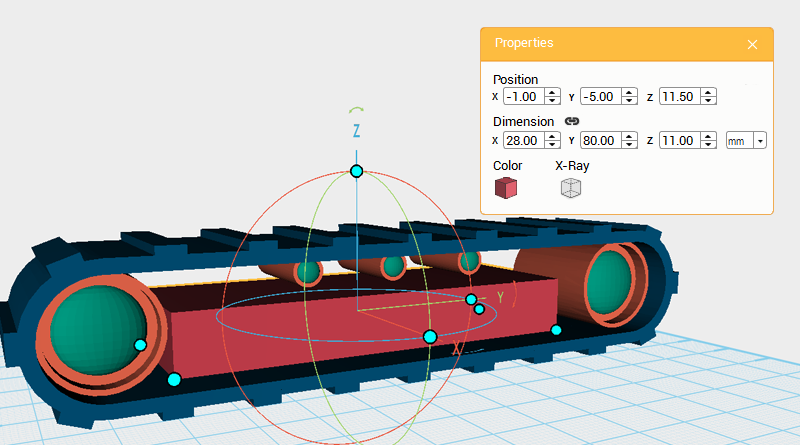 接下來要製作履帶動力結構的外觀,建立一個﹝Cube﹞物件,將尺寸設定為X: 28,Y: 80,Z: 11 mm,位置設定為X: -1,Y: -5,Z: 11.5。
接下來要製作履帶動力結構的外觀,建立一個﹝Cube﹞物件,將尺寸設定為X: 28,Y: 80,Z: 11 mm,位置設定為X: -1,Y: -5,Z: 11.5。 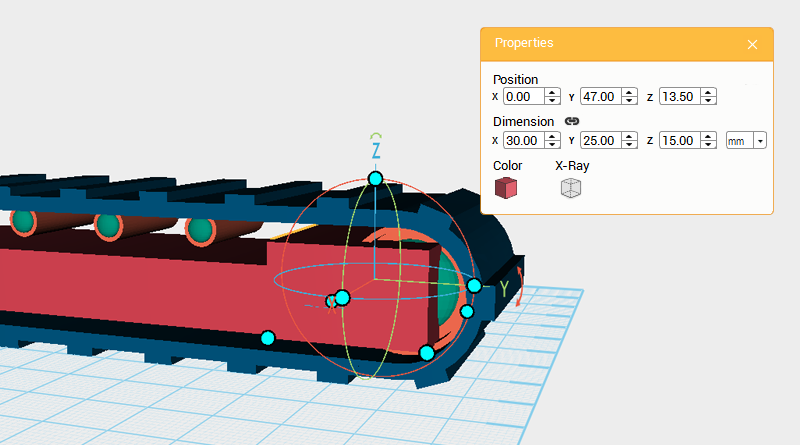 再建立一個﹝Cube﹞物件,將尺寸設定為X: 30,Y: 25,Z: 15 mm,位置設定為X: 0,Y: 47,Z: 13.5。
再建立一個﹝Cube﹞物件,將尺寸設定為X: 30,Y: 25,Z: 15 mm,位置設定為X: 0,Y: 47,Z: 13.5。 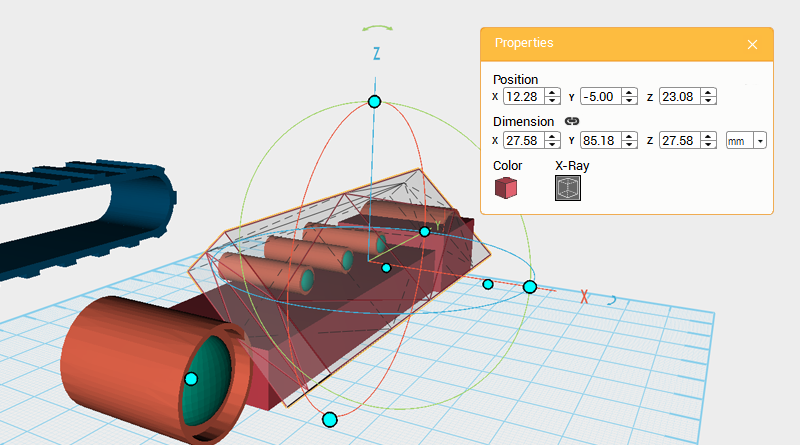 先將「履帶外框」物件移動到旁邊以方便操作,拷貝較大的﹝Cube﹞物件,對Y軸旋轉45度,並將Y軸尺寸稍微加大,移動到圖中的位置作為「切削」物件。
先將「履帶外框」物件移動到旁邊以方便操作,拷貝較大的﹝Cube﹞物件,對Y軸旋轉45度,並將Y軸尺寸稍微加大,移動到圖中的位置作為「切削」物件。 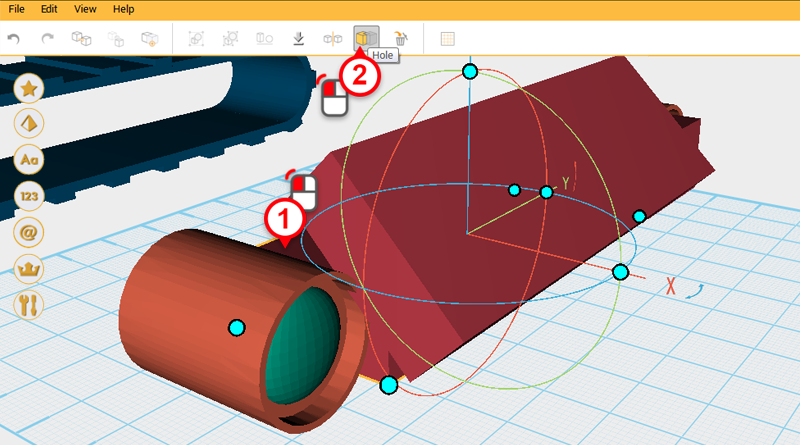
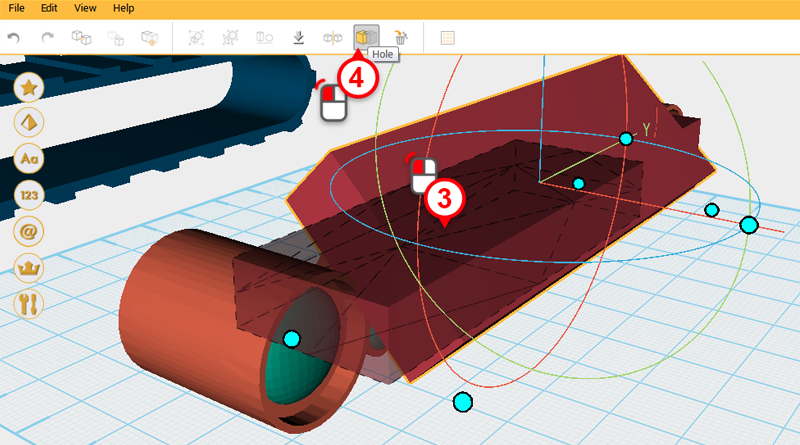 利用「切削」物件與﹝Hole﹞功能,將較大的﹝Cube﹞物件切削出斜角。
利用「切削」物件與﹝Hole﹞功能,將較大的﹝Cube﹞物件切削出斜角。
Tip: 如果沒辦法馬上切削出理想的結果,使用﹝Undo﹞功能回復到切削前的狀態後,再調整「切削」物件的位置嘗試看看。
 切削完成的結果應如圖所示。
切削完成的結果應如圖所示。 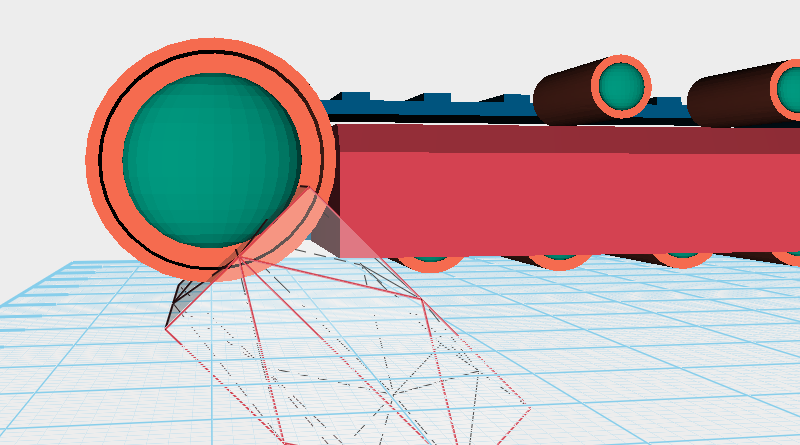
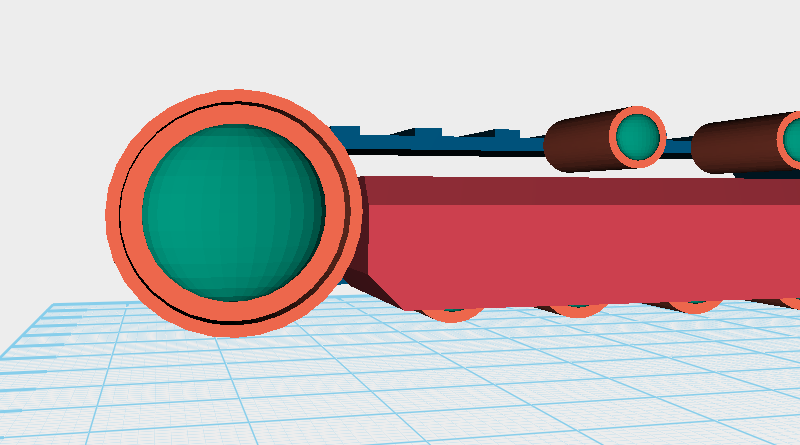
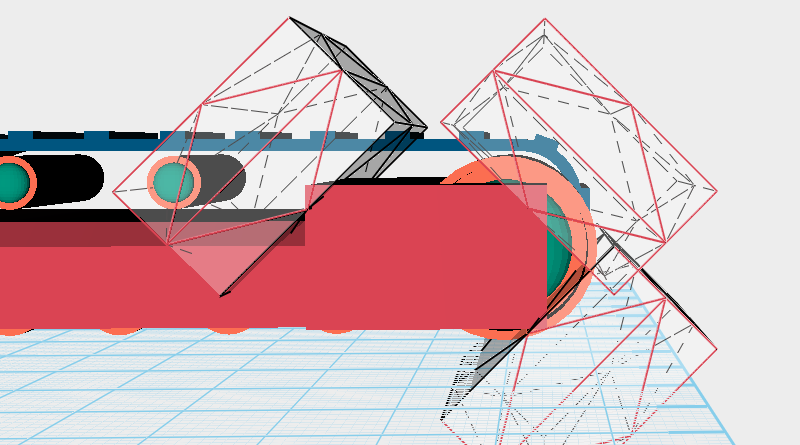
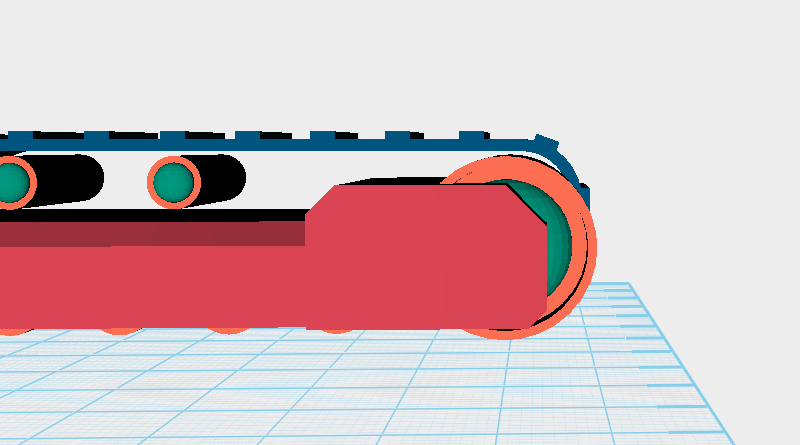 重複上面的方法,將兩個﹝Cube﹞物件切削出更多斜角。
重複上面的方法,將兩個﹝Cube﹞物件切削出更多斜角。 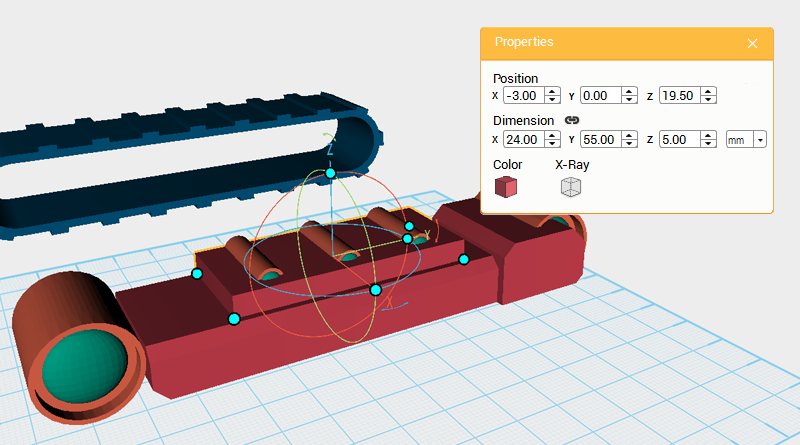 繼續增加履帶內的結構,建立一個﹝Cube﹞物件,將尺寸設定為X: 24,Y: 55,Z: 5 mm,位置設定為X: -3,Y: 0,Z: 19.5。
繼續增加履帶內的結構,建立一個﹝Cube﹞物件,將尺寸設定為X: 24,Y: 55,Z: 5 mm,位置設定為X: -3,Y: 0,Z: 19.5。 
 同樣拷貝﹝Cube﹞物件當作「切削」物件,調整尺寸、角度與位置後,利用﹝Hole﹞功能切削出斜角。
同樣拷貝﹝Cube﹞物件當作「切削」物件,調整尺寸、角度與位置後,利用﹝Hole﹞功能切削出斜角。 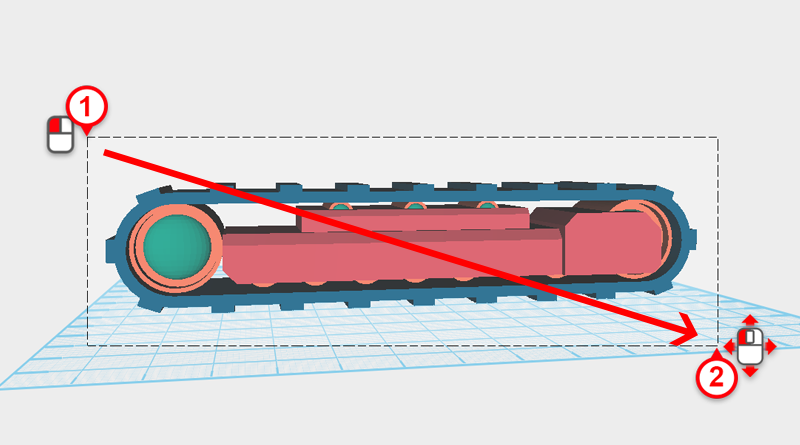
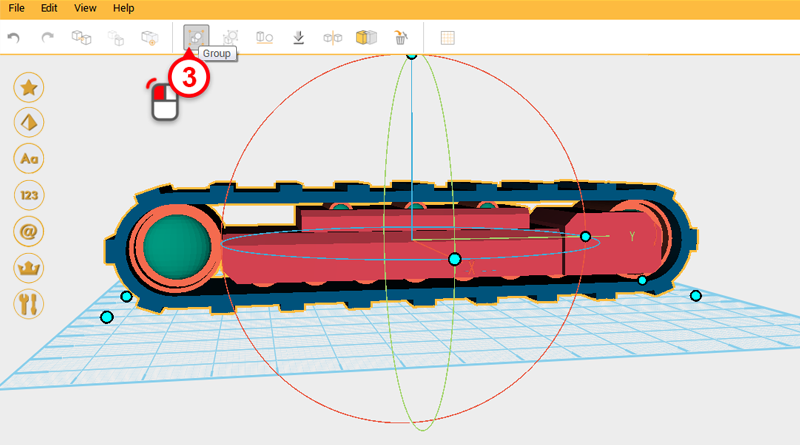 將「履帶外框」物件移動回原處(位置X: 0,Y: 0,Z: 14),框選所有物件,按下﹝Group﹞按鈕,完成「右側履帶總成」物件。
將「履帶外框」物件移動回原處(位置X: 0,Y: 0,Z: 14),框選所有物件,按下﹝Group﹞按鈕,完成「右側履帶總成」物件。 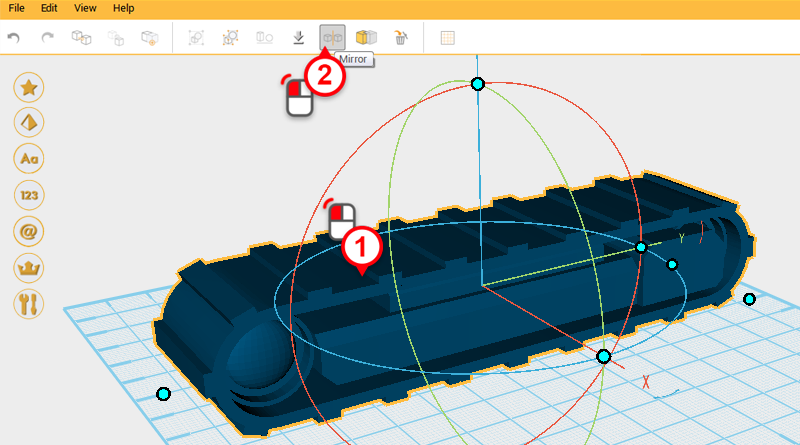
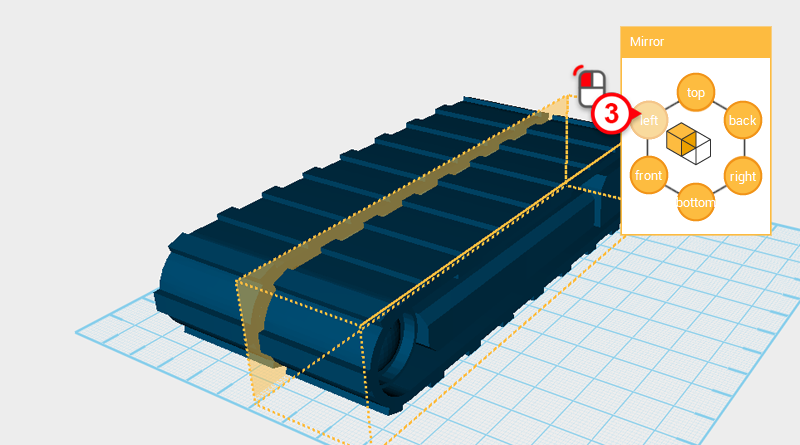 選取「右側履帶總成」物件,按下﹝Mirror﹞按鈕,接著在Mirror面板中按下﹝left﹞按鈕,鏡射出「左側履帶總成」物件。
選取「右側履帶總成」物件,按下﹝Mirror﹞按鈕,接著在Mirror面板中按下﹝left﹞按鈕,鏡射出「左側履帶總成」物件。 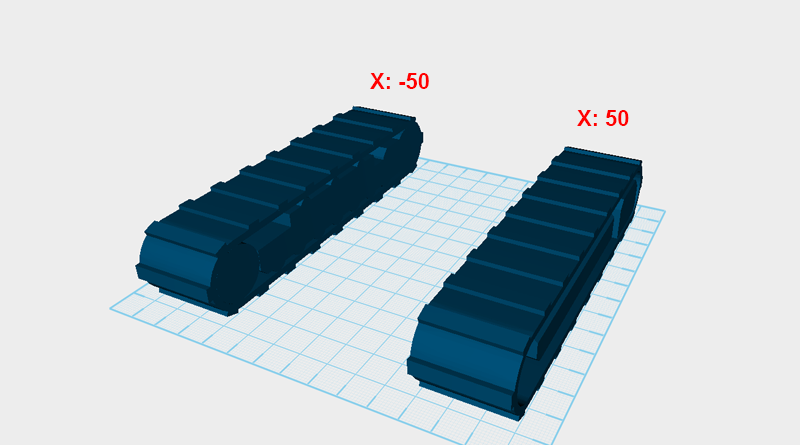 將「左側履帶總成」物件位置的X值設定為-50,「右側履帶總成」物件位置的X值設定為50。
將「左側履帶總成」物件位置的X值設定為-50,「右側履帶總成」物件位置的X值設定為50。 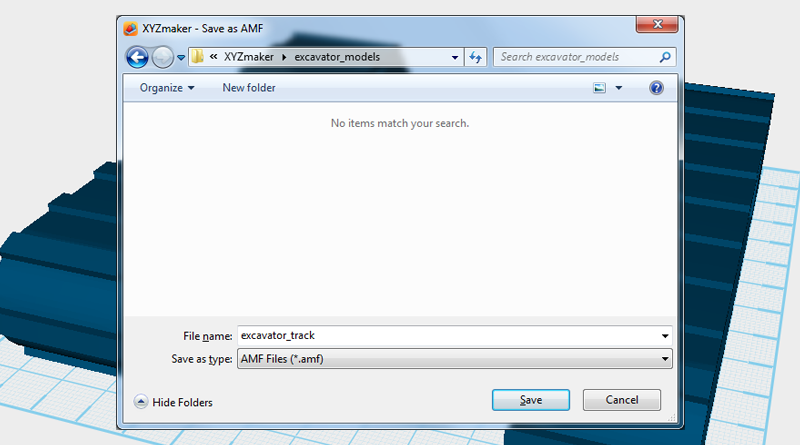 將檔案儲存為「excavator_track.amf」。
將檔案儲存為「excavator_track.amf」。